摘要:华为无线路由器怎么设置网络专线连接?下面分享我所使用的华为路由ws330为例为大家展示专线宽带设置路由的办法,需要的朋友可以参考下……
详情:
前几天,单位新接入了某网的专线宽带,所谓专线就是有独立账号、固定ip、带宽独享。技术人员给接如宽带到光猫后就撤了,我们还有几台电脑等着呢,所以经过一番查询决定亲自上手了,以下就以我所使用的华为路由ws330为例为大家展示专线宽带设置路由的办法。
1、用直通线将路由器与光猫、路由器与电脑链接,开启设置之旅。此时要注意光猫的专线接入要搞清楚对方使用给你开通了哪个接口,光猫上有至少4个接口,只有一个接口能用,如果不知道可以用直通线把光猫与设置好ip、dns等参数的电脑直接链接,进行测试看那条线路是通的。
2、连接完毕后,我们看一下路由器底部标贴,上面有路由器的链接地址和相关设置。如下图所示。
3、我们按照标贴上的web地址、用户名、密码进行设置和连接
4、连接成功后会出现以下页面,然后输入默认用户名和密码进行登录,如果登陆不成功说明路由器被用过需要按重置按钮对路由器的设置进行重置。
5、我们首先选择左边的网络连接,对网络连接进行设置
6、请按下图中所示的设置进行点选、设置,这里要注意IPV4的地址类型,如下图所示。只要按要求输入就会连接成功了。
7、接下来我们设置wifi连接,点击上部的首页按钮,进入设置首页,点选中间的wifi按钮,如下图所示设置好wifi名称和连接密码后即可开启wifi了,是不是很简单。
注意事项:
1、一定选好ipv4的接入方式,否则有些数据的输入窗口你找不到。
2、wifi密码尽量设置复杂,以保证网络安全。
以上内容由WiFi之家网整理收藏!

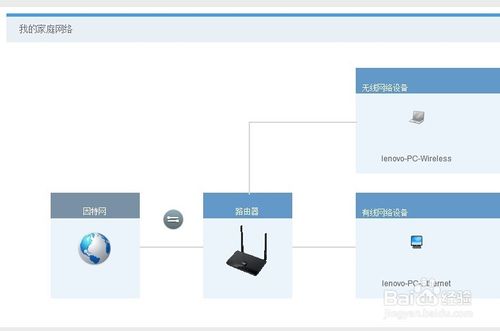


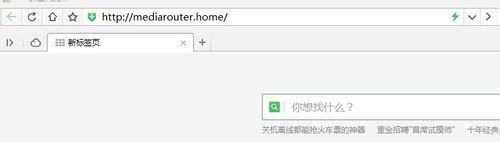
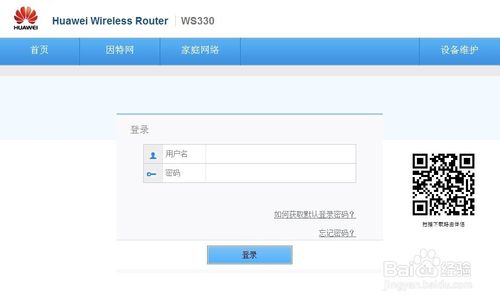
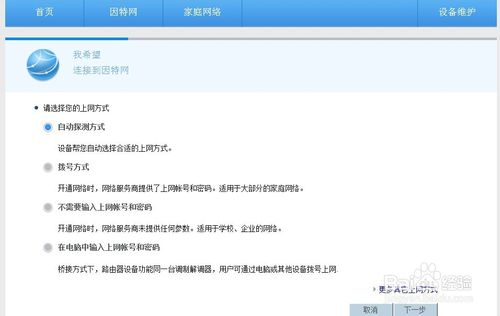
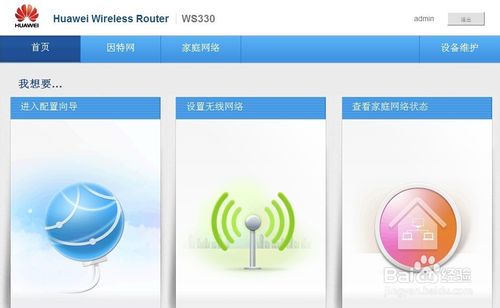
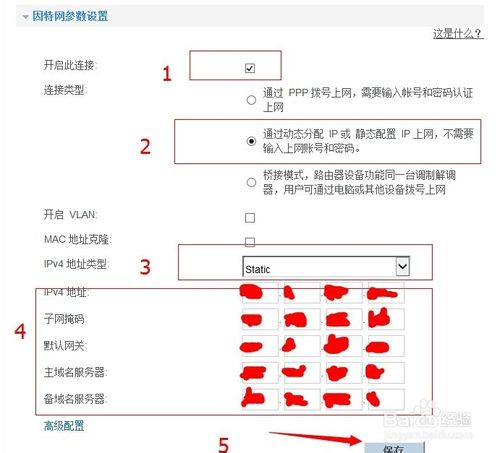



评论